MFC-990CW
Preguntas frecuentes y Solución de problemas |
Papel Atascado
Seguir los pasos listados debajo para deshacerse del mensaje "Jam Inside" (Papel atascado).
Para modelos con funciones de FAX:
Antes de desconectar la máquina del tomacorriente, usted puede transferir sus faxes almacenados en la memoria de su PC u otra máquina de fax, de manera que no pierda algún mensaje importante. Clic aquí para "¿Cómo puedo enviar un fax a otra máquina de fax cuando existe un problema mecánico con mi máquina?"
NOTA: Ilustraciones mostradas debajo tienen el propósito de representar el producto solamente y pueden variar dependiendo del modelo de su máquina Brother.
- Desconectar la máquina Brother del tomacorriente.
- Girar la máquina para abrir la Cubierta Trasera (Jam Clear Cover) (1). Revisar el interior de la máquina y remover cualquier papel atascado.

- Cerrar la cubierta trasera (Paper Jam Cover). Asegurarse de que esté debidamente cerrada.

- Remover la bandeja del papel completamente fuera de la máquina.

- Observar el interior de la máquina donde se encontraba la bandeja del papel. Utilizando sus manos, levantar la parte delantera de la máquina aproximadamente 150 mm (6 in.) de la superficie.
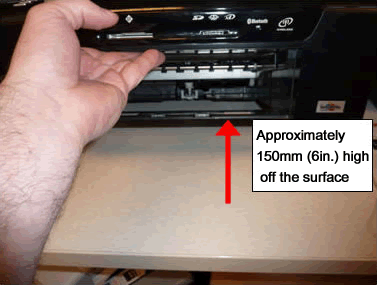
- Remover cualquier pedazo de papel que se pueda encontrar entre cada uno de los rodillos negros. Para remover pedazos pequeños de papel, usted puede utilizar un par de pinzas.
Tenga cuidado el no tocar o rasguñar la parte interna con sus manos o con las pinzas.

- Revisar el interior de la máquina.

- Levantar la Cubierta del Escáner (Scanner Cover) (1) para abrirla, utilizando los sujetadores localizados en ambos lados de la cubierta.
NO TOCAR la cinta codificadora (encoder strip). La cinta codificadora (encoder strip) es una cinta plástica transparente sobre una banda blanca de vinilo (señalada debajo en rojo). Si se marca o se ensucia la superficie de la cinta codificadora (encoder strip), podría ocasionar otros problemas.

- Utilizando su mano mover el cabezal de impresión y remover cualquier pedazo de papel debajo del cabezal de impresión.

Desconectar la máquina del tomacorriente antes de mover el cabezal de impresión con sus manos.
- Cuidadosamente revisar las esquinas izquierda y derecha para remover cualquier pedazo de papel.
- Si el cabezal de impresión se encuentra en la esquina derecha, según ilustrado debajo, no podrá mover el cabezal de impresión utilizando sus manos. Volver a conectar la máquina en el tomacorriente. Presionar y mantener sujetado Stop/ Exit hasta que el cabezal de impresión se mueva hacia el centro, de manera que las esquinas izquierda y derecha puedan ser revisadas.

- Si le cae tinta en su piel, lavar inmediatamente con agua fría, jabón o detergente.
- Levantar la cubierta del escáner (1) para liberar el seguro. Ligeramente empujar el soporte de la cubierta del escáner (2) para cerrarla y cerrar la cubierta del escáner (3) utilizando ambas manos.
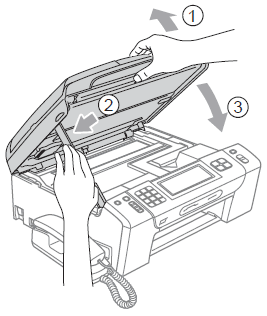
- Volver a colocar la bandeja del papel (paper tray) en la máquina.

- Asegurarse de halar el soporte del papel (paper support) (1) hasta ajustarlo y luego desplegar la solapa de soporte del papel (paper support flap) (2).

- Volver a conectar la máquina en el tomacorriente.
- Verificar que el mensaje de error haya desaparecido.
Si el mensaje de error continúa apareciendo, clic aquí para la Pregunta Frecuente "Aún recibo el mensaje de error "Paper Jam" después de haber removido el papel atascado."
Para evitar atascos de papel, ajustar las guias del ancho del papel (1) y luego las guias del largo del papel (2) para ajustarlas al tamaño del papel (paper size).
Asegurarse que las marcas triangulares (3) en las guías laterales del papel (1) y las guías del largo del papel (2) estén alineadas con las marcas del tamaño del papel que esté utilizando.
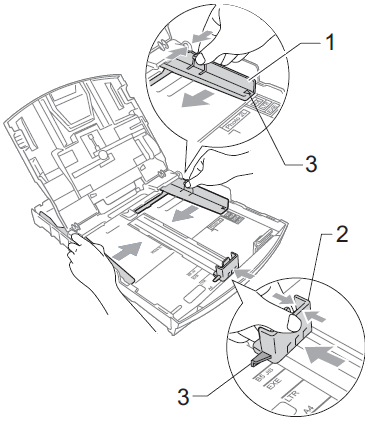
En el caso de que no haya obtenido una respuesta a su pregunta, compruebe las preguntas frecuentes adicionales.
En el caso de que necesite ayuda adicional, póngase en contacto con el servicio de atención al cliente de Brother:
Modelos relacionados
DCP-145C, DCP-165C, DCP-195C, DCP-197C, DCP-375CW, DCP-385C, DCP-585CW, DCP-J125, DCP-J140W, DCP-J315W, DCP-J515W, DCP-J715W, MFC-250C, MFC-255CW, MFC-290C, MFC-295CN, MFC-490CW, MFC-5490CN, MFC-5890CN, MFC-5895CW, MFC-790CW, MFC-795CW, MFC-990CW, MFC-J220, MFC-J265W, MFC-J410, MFC-J415W, MFC-J615W
